Bạn đang sử dụng máy tính hoặc laptop nhưng chưa biết cách cài đặt ghi âm như thế nào? Bạn muốn sử dụng máy tính hoặc điện thoại để cài đặt phần ghi âm cho những bản thu của mình. Tham khảo bài viết chi tiết dưới đây Limosa sẽ chia sẻ cho bạn những cách cài đặt ghi âm nhanh nhất nhé.
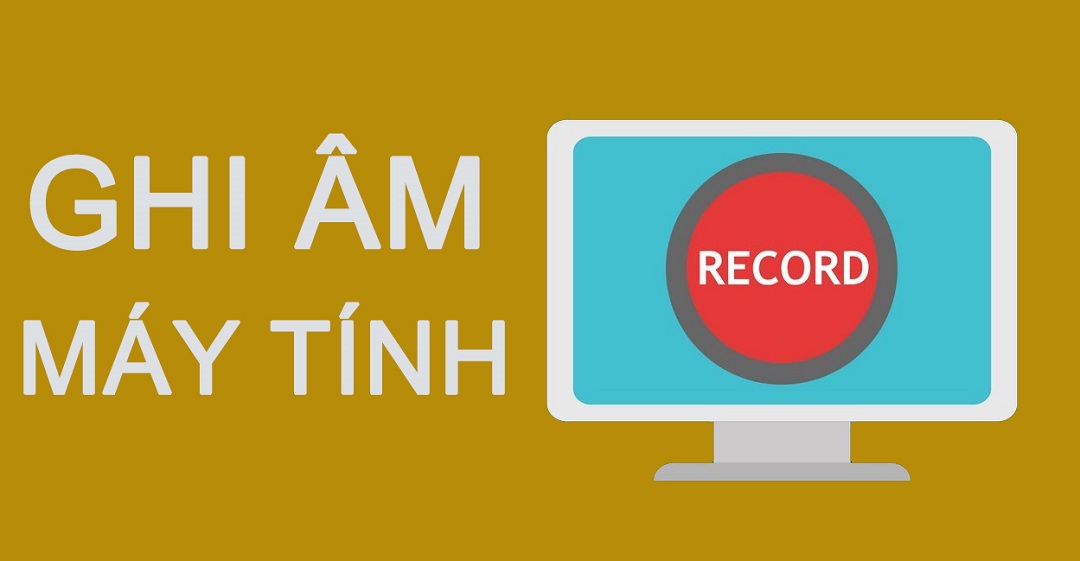
MỤC LỤC
1. Cách 1: Sử dụng phần mềm ghi âm Audacity
Trong những phần mềm ghi âm pc chuyên nghiệp thì Audacity được xem là một trong những phần mềm ghi âm được người dùng đánh giá cao. Không những có khả năng khắc phục những lỗi rất cơ bản của phần mềm ghi âm bằng bandicam mà bạn còn không cần bỏ ra một xu phí nào cho phần mềm Audacity.
1.1 Các ưu điểm nổi bật của phần mềm ghi âm Audacity
– Phần mềm này có thể thu âm trực tiếp bằng chiếc micro hoặc một bộ kết hợp, hoặc số hóa bản ghi âm từ các băng cassette hoặc các loại đĩa minidisc. Đồng thời, đối với một vài card âm thanh, phần mềm Audacity có thể thu âm lại tệp audio phát trực tiếp.
– Khi cài đặt ghi âm trên pc với phần mềm Audacity để thu âm bạn hoàn toàn có thể dễ dàng thay đổi âm lượng trước trong hay sau quá trình thu âm bằng Level meters
– Bên cạnh đó thanh công cụ Device Toolbar trong Audacity cho phép bạn kiểm soát nhiều thiết bị đầu ra và đầu vào.
– Thu âm trực tiếp qua micro, thiết bị đầu vào, thiết bị USB/Firewire hay các thiết bị thu âm khác.
– Phần mềm Audacity còn hỗ trợ người dùng tính năng Timer Record và Sound Activated Recording.
– Bạn còn có thể dễ dàng ghép và chỉnh sửa nhiều bản thu âm haowjc có thể ghép chúng thành một bản thu âm khác hoàn thiện.
– Chọn chế độ host Windows WDM-KS và Audio to Buffer trong Recording Preferences để thu âm với độ trễ rất thấp đối với các thiết bị được hệ điều hành Windows hỗ trợ
– Có thể thu âm nhiều kênh cùng một thời gian
– Khả năng thu âm của phần mềm với tốc độ lên đến 192,000 Hz. Đối với các thiết bị có độ phân giải cao, Audacity còn có khả năng thu âm với tốc độ lên đến 384,000 Hz.
– Thu âm với độ sâu lên đến 24 bit trên hệ điều hành Windows
– Dễ dàng sử dụng phần mềm này đối với những người mới bắt đầu ghi âm trên pc.
– Khả năng lọc và loại bỏ tạp âm rất vượt trội so với các phần mềm ghi âm cơ bản khác.
– Hỗ trợ nhiều loại định dạng, nhiều hiệu ứng đặc biệt
– Hỗ trợ sử dụng tiếng Việt và hoàn toàn miễn phí.
1.2 Nhược điểm
– Thiết kế với giao diện không được đẹp.
– Audacity là phần mềm không có tính năng chia sẻ.
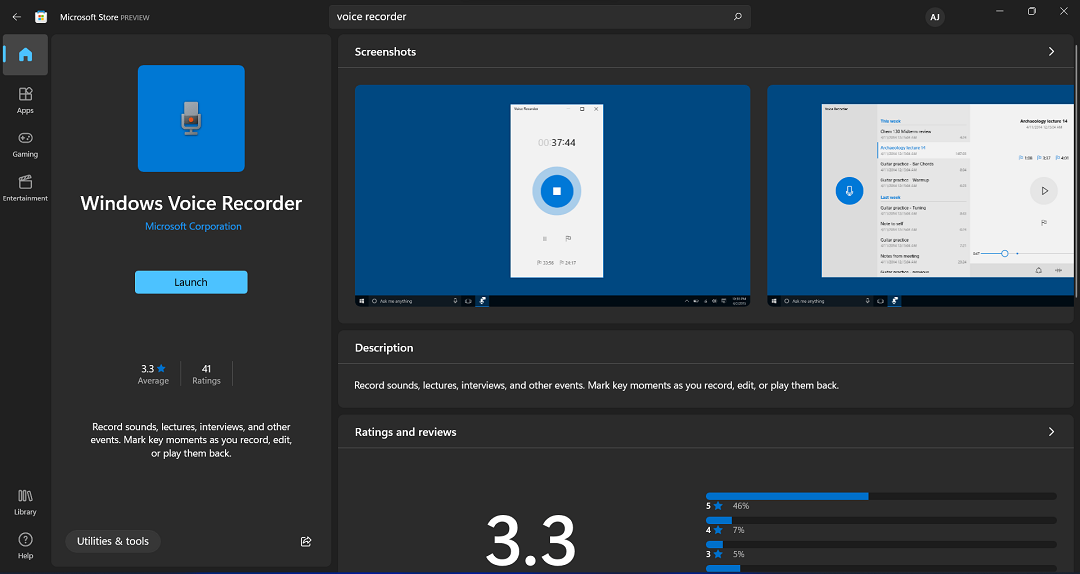
2. Cách 2: Phần mềm ghi âm Audio Recorder Pro
Nhắc đến những cách cài đặt ghi âm màn hình máy tính tốt nhất hiện nay không thể không kể đến tên Audio Recorder Pro. Với phần mềm Audio Recorder Pro, bạn sẽ dễ dàng tạo ra cho mình những bản ghi âm một cách cực kỳ chuyên nghiệp với chất lượng âm thanh cao.
Đây được xem là một trong những lựa chọn rất hoàn hảo đem lại cho bạn chất lượng âm thanh ghi âm tốt nhất, hiệu quả cao nếu bạn muốn ghi lại giọng hát hoặc các bài thuyết trình của mình.
2.1 Ưu điểm nổi bật của Audio Recorder Pro
– Phần mềm Audio Recorder Pro có thể cho phép bạn thiết lập các tùy chỉnh bao gồm thời gian bắt đầu ghi âm, kích thước của file ghi âm để bạn dễ quản lý và sử dụng những file ghi âm sau đó.
– Cài đặt ghi âm bằng Audio Recorder Pro cho phép bạn kiểm soát việc ghi âm một cách dễ dàng bằng cách như điều chỉnh các thông số về thời gian, dung lượng của tập tin, chiều rộng ghi âm. Điều này giúp các bản thu âm trên máy tính của bạn luôn có chất lượng tuyệt vời và hoàn hảo.
– Khi cài đặt ghi âm màn hình máy tính bằng phần mềm Audio Recorder Pro hỗ trợ các định dạng file âm thanh MP3, OGG, WAV. Do đó bạn có thể dễ dàng thực hiện xuất file ra ở nhiều định dạng khác nhau.
– Bên cạnh đó các file khi cài đặt ghi âm còn có thể được xem trước để thẩm định lại kết quả.
– Không những vậy bạn cũng được phép tăng giảm âm lượng ghi âm vì các file ghi thường có âm thanh bé/ lớn hơn bình thường.
– Phần mềm cài đặt ghi âm Audio Recorder Pro có khả năng tự động phát hiện sự im lặng trong quá trình ghi âm.
2.2 Nhược điểm cài đặt ghi âm bằng Audio Recorder Pro
– Thiết kế giao diện chưa phát triển kém thu hút người dùng
– Bạn phải mất một khoản chi trả phí hàng tháng hoặc hàng năm để sử dụng đầy đủ các chức năng của phần mềm
3. Cách 3: Cài đặt ghi âm bằng phần mềm ghi âm Adobe Audition
Khi cài đặt ghi âm bằng Adobe Audition được xem như là một studio thu âm với khả năng thu âm đáp ứng những yêu cầu của người dùng. Adobe Audition cho phép người dùng dễ dàng có thể biên tập, chỉnh sửa âm thanh một cách chuyên nghiệp.
Nếu bạn là một người có đam mê, hứng thú với việc tạo ra một đoạn âm thanh hoặc bài hát chất lượng cao thì đây sẽ là công cụ tốt nhất để cài đặt ghi âm. Không chỉ giúp bạn cài đặt ghi âm trực tiếp xử lý mà bạn có có thể thiết kế chèn hoặc chỉnh các hiệu ứng mới vào bản ghi của mình thêm độc đáo.
3.1 Ưu điểm khi cài đặt ghi âm bằng phần mềm ghi âm Adobe Audition
– Phần mềm Adobe Audition hỗ trợ chỉnh sửa đa năng
– Có khả năng làm sạch giao diện tab trên máy tính của bạn
– Dễ dàng chỉnh sửa tần số âm thanh ghi âm pc, hỗ trợ chỉnh sửa âm thanh vòm 5.1 gốc.
– Tích hợp nhiều hiệu ứng đẹp, mới giúp bạn thỏa sức sáng tạo.
– Thời gian mở file và làm việc thực hiện thao tác nhanh chóng.
– Điều đặc biệt là bạn không cần tốn một xu chi phí nào cho phần mềm này bởi nó hoàn toàn miễn phí.
3.2 Nhược điểm của Adobe Audition
– Quá trình cài đặt ghi âm hơi khó khăn và mất nhiều thời gian.
– Không có công cụ ghi đĩa CD trong phần cài đặt ghi âm
Trên đây là những hướng dẫn rất chi tiết để bạn có thể cài đặt ghi âm trên Pc của mình. Nếu như bạn có bất kỳ thắc mắc gì thì xin vui lòng liên hệ HOTLINE 1900 2276 hoặc truy cập website Limosa.vn để được chúng tôi hỗ trợ một cách nhanh nhất nhé.
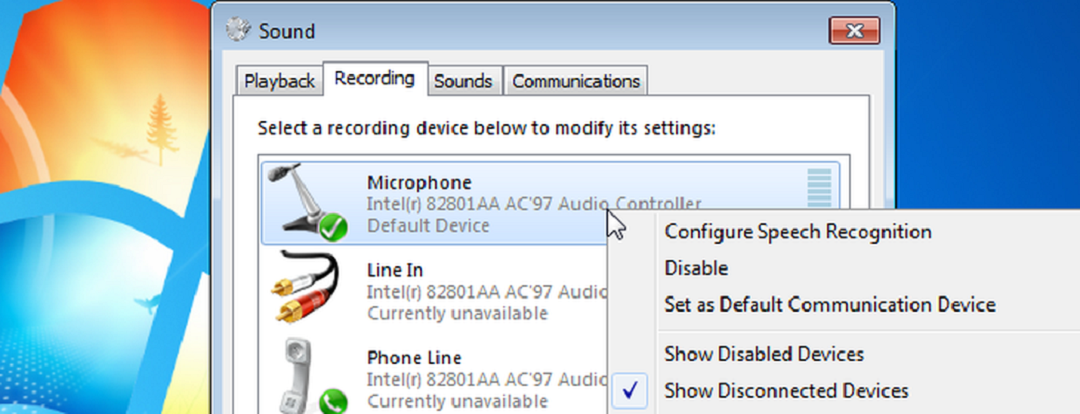
 Thời Gian Làm Việc: Thứ 2 - Chủ nhật : 8h - 20h
Thời Gian Làm Việc: Thứ 2 - Chủ nhật : 8h - 20h Hotline: 1900 2276
Hotline: 1900 2276




